Lưu ý: Đây là cách bảo mật VPS tuyệt đối nhưng khá là hạn chế. Nếu không chắc chắn địa chỉ IP của bạn cố định, hoặc không có IP dự phòng. Vui lòng không thực hiện tránh trường hợp mất quyền truy cập khi địa chỉ IP thay đổi.
Chào các bạn,
Để bảo mật VPS/Server thì có rất nhiều cách. Một trong số đó là thay đổi user và port mặc định mà Vietserver đã giới thiệu ở đây
Vietserver sẽ hướng dẫn thêm các bạn cài đặt giới hạn chỉ 1 hoặc nhiều địa chỉ IP được chỉ định có thể truy cập vào VPS. Cách bảo mật này đảm bảo tuyệt đối an toàn cho VPS, vì nếu có bị lộ tất cả các thông tin nhưng không truy cập từ IP chỉ định thì cũng không thể login vào VPS được.
Các yêu cầu trước khi cài đặt:
- Đảm bảo rằng địa chỉ IPv4 của bạn sử dụng là cố định (ví dụ gói cước cáp quang IP tĩnh, địa chỉ của 1 VPS/Server khác…). Nếu IP bị thay đổi, máy tính của bạn sẽ không thể kết nối tới VPS.
- Nên cấu hình thử trên VPS mới không có dữ liệu (Để lỡ có sai thì có thể cài đặt lại Hệ điều hành và làm lại). Khi đã thành thạo thì mới bắt đầu cấu hình trên VPS đã có dữ liệu.
Bước 1: Các bạn kiểm tra địa chỉ IPv4 của máy tính mình. Lưu ý, nó là địa chỉ IP Public của nhà mạng cung cấp chứ không phải địa chỉ LAN local. Để kiểm tra địa chỉ IPv4 bạn đang sử dụng, các bạn truy cập vào: https://whoer.net/ . Ví dụ, ở đây mình check được địa chỉ của mình là 14.177.27.151
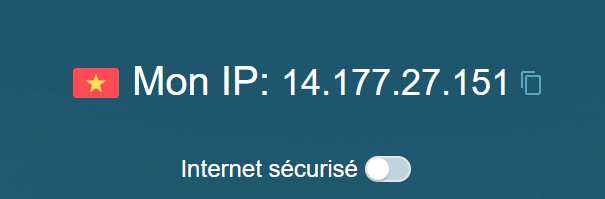
Bước 2: Vào VPS/Server mở Powershell, trước khi paste và enter đoạn script bên dưới, các bạn hãy điền IP vào “IP CỦA BẠN“. Nếu các bạn muốn cho phép 1 hoặc nhiều địa chỉ IP có thể truy cập vào VPS, hãy sửa dòng $whitelistIPs = “địa chỉ IP 1”, “địa chỉ IP 2”, “địa chỉ IP 3”.
——
# Set execution policy
# AllSigned : Every script must bear a valid signature
# RemoteSigned : Must be signed by a trusted publisher (for example Microsoft)
# Unrestricted : No restrictions whatsoever, every script can run
Set-ExecutionPolicy -ExecutionPolicy RemoteSigned
# Whitelisted IPs which are allowed to use the services on this host
$whitelistIPs = “IP CỦA BẠN“
# DisplayNames for the firewall rules for Remote Desktop
$remoteDeskopFwRules = “Remote Desktop – User Mode (TCP-In)”, “Remote Desktop – User Mode (UDP-In)”, “Remote Desktop Service”
foreach ($rule in $remoteDeskopFwRules) {
# This will only configure and enable the Firewall ports. The service needs to be (re-)started separately!
Set-NetFireWallRule -DisplayName $rule -Disable True -Direction Inbound -RemoteAddress $whitelistIPs
}
——-
Bước 3: Thử lại bằng máy tính với IP khác xem đã thành công hay chưa.
Lưu ý: Đây là cách bảo mật VPS gần như tuyệt đối nhưng khá là hạn chế. Nếu không chắc chắn địa chỉ IP của bạn cố định hoặc không có IP dự phòng. Vui lòng không thực hiện tránh trường hợp mất quyền truy cập khi địa chỉ IP thay đổi.